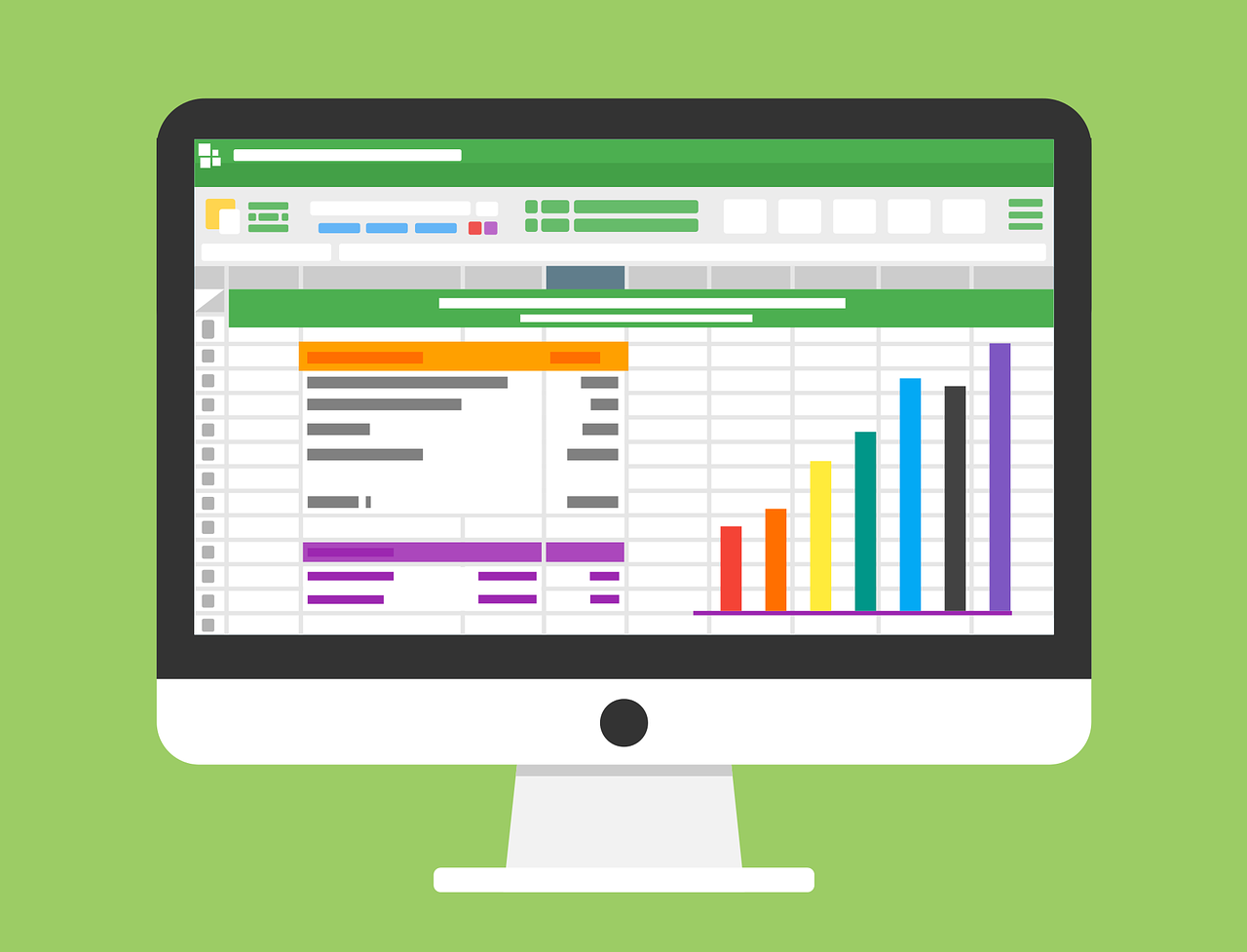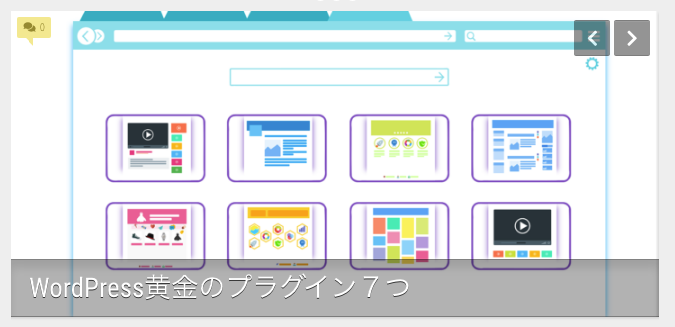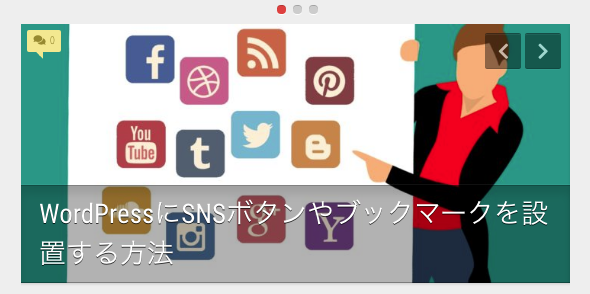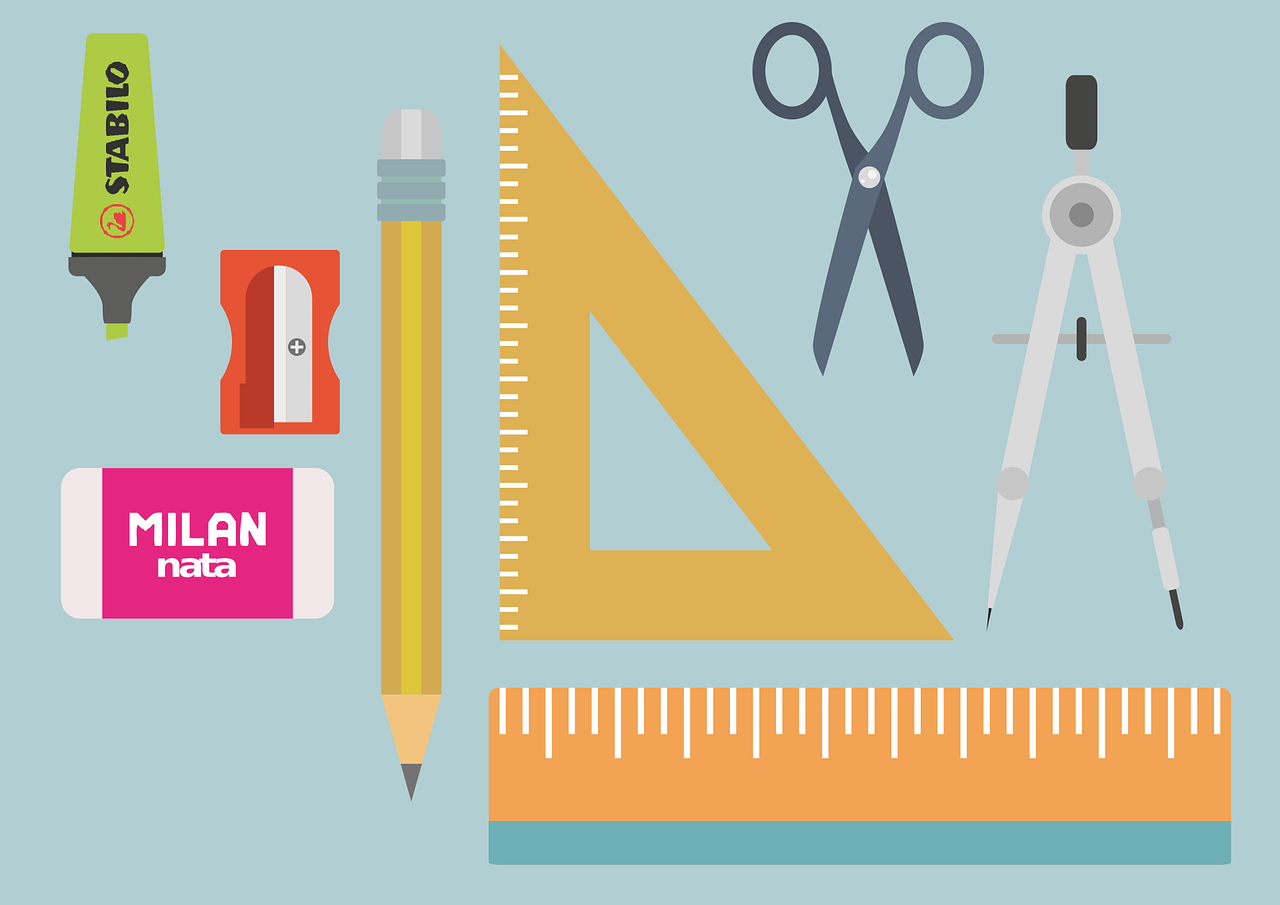All in One SEOでサイトを最適化したい
いつもブログを書きながら、『もっと読んでもらいたい、PV数を増やしたいけどどうすればいいんだろう』と悩んでいませんか?
実は、この記事で紹介するプラグイン『All in One SEO』を活用すると、誰でも簡単に閲覧者数を増やすことができます。
なぜなら、私も実際に活用しだして、初めてブログの広告に値段がつくようにまでなったからです。
記事を読み終えると、今後はあなたのサイトが多くの人に伝わるチャンスが確実に増えます。
読者にもっとわかりやすく伝わってほしい。そんな願いを叶えてくれるプラグインです。
今回はWordPress定番のSEO対策プラグイン、All in One SEOの設定を解説します。
そもそもSEOってなんだろう。
SEOとは
検索エンジン最適化(けんさくエンジンさいてきか、英: Search Engine Optimization, SEO、サーチ・エンジン・オプティマイゼーション)とは、検索エンジンのオーガニックな検索結果において特定のウェブサイトが上位に表示されるようウェブサイトの構成などを調整すること。また、その手法の総称
つまりSEOとは検索エンジンに検索されやすいようにサイトやブログを最適化することを言います。
どういうことかというと、ある事柄を調べるときにネットで検索するとします。
検索結果として最初のページに表示される、つまり検索で上位に入ることを目指してブログの写真や文字数、段落のつけ方などを工夫します。それには検索エンジンに適した設定があります。
それらを設定するのがAll in One SEOというプラグインです。

SEO対策に必要なものが全部入ってるよ、オールインワンだよ、みたいな意味ですね。
さっそく使っていきましょう。
All in One SEOをインストールする
まずはAll in One SEOインストールしていきます。
※最初からAll in One SEOがインストールされていた方はこの手順は飛ばしてください
- WordPressのダッシュボードの左メニュー『プラグイン』→『新規追加』をクリック
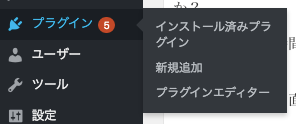
「プラグインを追加」画面になります。
- 右側のキーワード横「プラグインの検索」欄にAll in One SEOと入力する
- 下にプラグインが表示されるので『今すぐインストール』→『有効化』をクリック
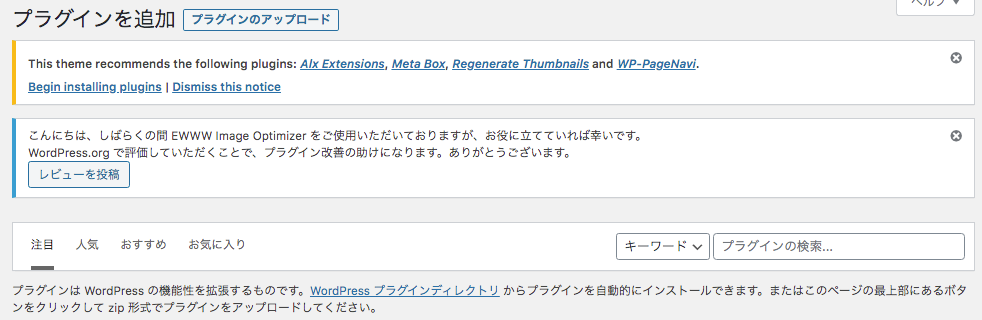
※最初からインストールされてた方でも起動させないと使えるようにはならないのでその場合は
ダッシュボード左メニュー『プラグイン』→『インストール済みプラグイン』→『有効』をクリック
これでインストールと起動は完了です。
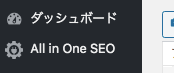
設定する
次はAll in One SEOを設定していきましょう
- ダッシュボード左メニュー『All in One SEO』→『一般設定』をクリック
一般設定
- カノニカルURL→チェック
- デフォルトのタイトルを利用する→無効にチェック
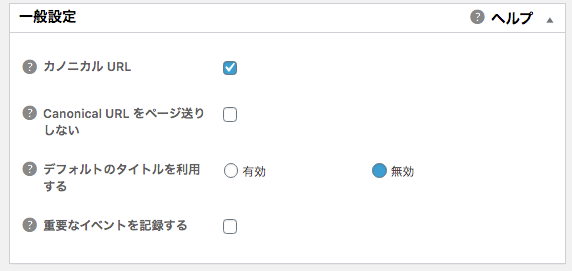
ホームページ設定
・ホームタイトル
あなたのホームページが検索で出てきた時に表示されるタイトル。
PCでタイトル全文が綺麗に表示されるように32文字以内にしましょう。
・ホームのディスクリプション
検索表示でタイトルの下に表示される説明文(ディスクリプション)です。
PCで全文が綺麗に表示されるように120文字以内にしましょう。
・ホームのキーワード
ホームページの中心的なテーマに関連したキーワードを設定しましょう
※半角英数字の「,」で区切って記入します。
・固定フロントページを代用→無効にチェック
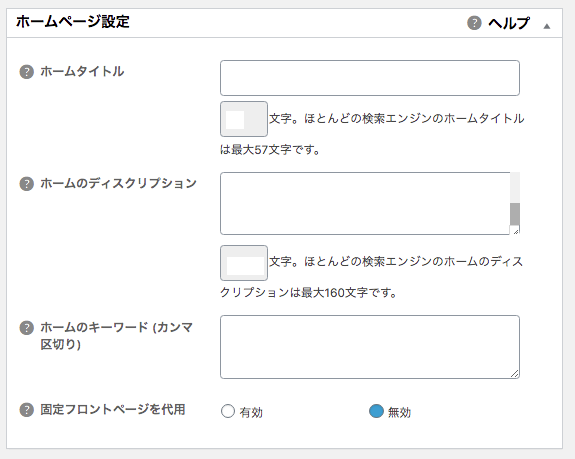
コンテンツタイプ設定と表示設定
・SEOを行うコンテンツタイプのみ
- 投稿→チェック
- 固定ページ→チェック
・カスタム投稿タイプでカラムラベルを表示する
- 投稿→チェック
- 固定ページ→チェック
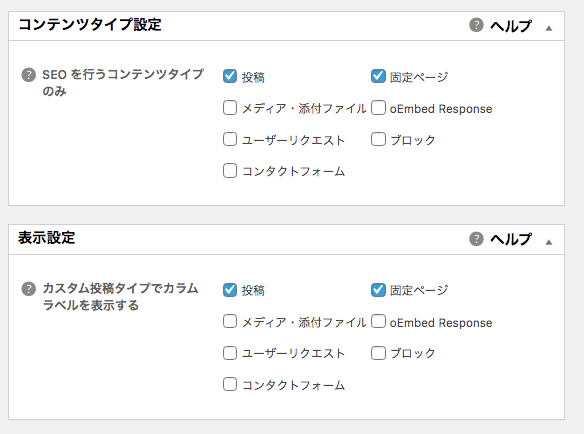
Noindex設定
Noindexとは文字どおり「インデックスしない」ということです。

Googleの検索クローラーが巡回しないようにするページを設定します。
※(下図)コンタクトフォームはプラグインなので使用している方のみ表示されます
・チェックを入れる項目
- 日付別アーカイブ→チェック
- 投稿者アーカイブ→チェック
- タグアーカイブ→チェック
- 検索ページ→チェック
- 404ページ→チェック
- ページ/投稿のページ送り→チェック(推奨)
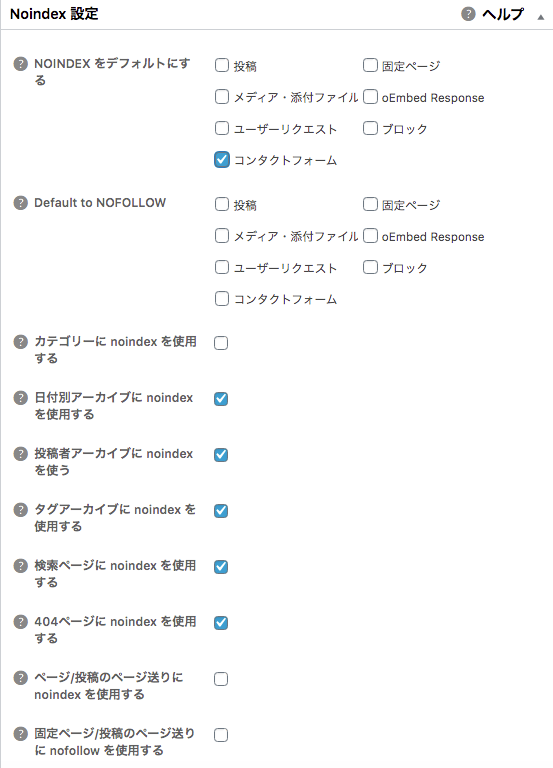
キーワード設定
キーワードを使用する→有効にチェック
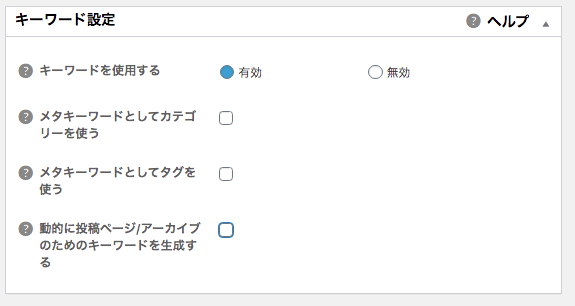
設定が終わったら画面下の『設定を更新』を忘れないようにクリックしておいてください。
XMLサイトマップの設定
次にXMLサイトマップの設定をします。

XMLサイトマップは内部用のサイトマップで、Googleの検索クローラーに「こういうサイトです」ってサイト構造をお知らせするサイトマップです。
- ダッシュボード左側のメニュー『All in One SEO』→『XMLサイトマップ』をクリック
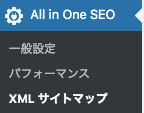
「XMLサイトマップ」設定画面で以下のようにチェックを入れてください。
- サイトマップインデックスを有効化→チェック
- 投稿タイプ→「投稿」と「固定ページ」にチェック
- タクソノミー→「カテゴリー」にチェック
- 画像を除外→チェック
- サイトマップを動的に生成→チェック
※タクソノミーとは分類のことです。どの土台で分類しますか?ということです。
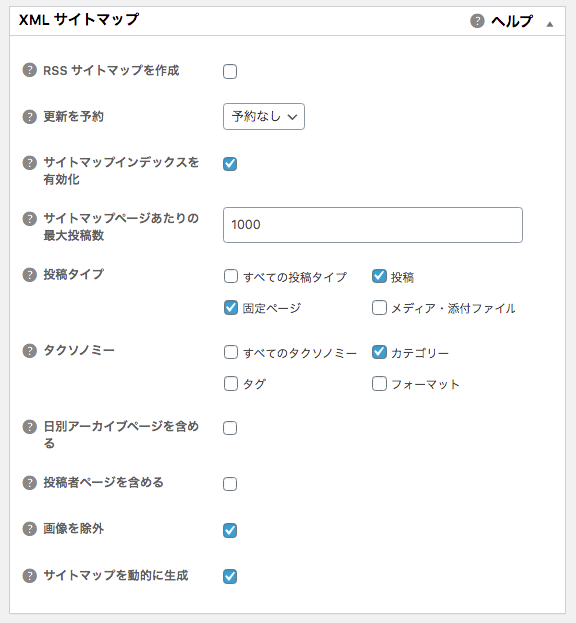
全てチェックし終わったら画面下の『設定の更新』をチェック
これでAll in One SEOの設定は完了です。
あとがき
以上になります。いかがでしたでしょうか。
これであなたのブログは検索に対して最適化され、本文の質の高さをいろんな方法でわかりやすくweb上にアップロードし続けてくれます。
他にもブログ制作には欠かせない必要最低限のWordPressおすすめプラグイン7選の設定方法や、簡単にできるWordPressの始め方、拡散に欠かせないSNSボタンを設置する方法を記事として下記に掲載してありますので、必ずご確認ください。
必ずお役に立てると思います。
それではまたお会いしましょう。
一ツ柳天之介でした!!